Схемы для бисероплетения
Сегодня хочу поделиться своим опытом рисования несложных схемок для бисероплетения (и бисеровышивания) в программе Microsoft Office PowerPoint. Эта программа конечно не предназначена для этого, но смекалистые рукодельницы приспособили ее для рисования бисерных схем 🙂 Я уже давно задавалась вопросом «где можно нарисовать бисерную схему, чтобы это было не сложно и не стыдно потом в интернет выложить?» и вот на каком-то форуме вычитала, что некоторые рисуют в PowerPoint. Конечно CorelDRAW для этого лучше подойдет, но это программа сложная, да еще ее где-то надо достать, а PowerPoint обычно идет в пакете Microsoft Office, который я думаю есть у всех.
Мастер-класс состоит из трех частей, в первой мы будем рисовать простую схему, во второй сделаем сетку (шаблон, на котором можно будет нарисовать рисунок) и в третьей попробуем нарисовать рисунок.
Для работы нам понадобится только Microsoft Office PowerPoint. Когда вы его откроете, появится такая картинка (фото 1).
Бисер. Схемы. Как создать схему. Мастер класс.

Эти рамочки «заголовок слайда» и «подзаголовок слайда» нам не нужны, нужно щелкнуть мышкой по рамке, она станет такой как на фото 2, и нажать Delete.

На панели внизу выбираем инструмент «овал» (фото 3), если у вас нет этой панели, вызываем ее на экран, для этого заходим в верхнем меню «Вид» — «Панели инструментов» — «Рисование».

Первая часть: рисуем схему плетения «в крестик» или монастырского, по аналогии можно в принципе любое плетение нарисовать.
Рисуем круг, он будет выглядеть как на фото 4, и сразу копируем его, удобнее всего это сделать сочетанием клавиш «Ctrl» и «C» (далее Ctrl+C) и вставляем 3 раза при помощи клавиш «Ctrl» и «V» (далее Ctrl+V), чтобы получилось четыре одинаковых круга.

Берем мышкой каждый круг и перемещаем мышкой на то место, где располагаются бисерины в плетении (фото 5).

Теперь нарисуем как будет проходит нить, для этого в нижней панели выбираем «Автофигуры» — «Линии» — «кривая» (фото 6).

И рисуем нить (фото 7). На фото 8 я отметила точки, где щелкала мышкой. Цвет линии можно менять, на панели внизу есть значок «цвет линии» (у меня одиннадцатый после «автофигур»).


Если вы собираетесь делать мастер-класс по плетению, вам нужно будет сохранить схемы каждого этапа плетения, как отдельные рисунки, для начала их можно пронумеровать. В верхнем меню выбираем «Вставка» — «надпись», выбираем место, где будет стоять порядковый номер изображения, ставим мышку, печатаем номер.
Дальше есть два пути: либо рисовать всю схему на одном слайде, периодически сохраняя каждый этап, либо каждую картинку рисовать на отдельном слайде. Второй вариант несомненно более трудоемкий и подходит для сложных схем, чтобы на любом этапе картинку можно было отредактировать.
Для того, чтобы вставить нужное количество слайдов, заходим в верхнем меню «Вставка» — «Создать слайд», или сочетание клавиш Ctrl+M.
Для сохранения картинки в верхнем меню выбираем «Файл» — «Сохранить как», в появившемся окне выбираем тип файла «Рисунок в формате JPEG», вводим имя файла и сохраняем.

После чего появится вот такое сообщение, в котором нужно выбрать «Только текущий слайд».

Продолжаем рисовать схему. Берем мышкой и перемещаем вниз нарисованную нить (фото 10), так, чтобы она не мешала рисовать схему дальше.

Выделяем три крайние бисерины, как показано на фото 11, копируем, вставляем и мышкой перемещаем на место (фото 12).


Возвращаем нарисованную нить в схему, и для того, чтобы нить оказалась на переднем плане, нажимаем правую кнопку мыши и выбираем «Порядок» — «На первый план» (фото 13). Получилась вторая картинка схемы, сохраняем ее и продолжаем делалать как описано выше: перемещаем нить вниз; выделяем, копируем, вставляем три крайние бисирены, и т.д.

В результате получится вот такая схема, как на фото 14.

Вторая часть: рисуем сетку для бисероплетения.
Такая сетка подойдет для плетения ндебеле или техники ручного ткачества. Для начала рисуем круг, копируем его и вставляем в ряд, чтобы получилось 3-4 бисерины (фото 15).

Выделяем эти 3-4 бисерины, копируем (один раз) и вставляем, а затем мышкой перемещаем под первый ряд. И так несколько раз, чтобы получился блок из бисерин (фото 16).

Теперь выделяем весь получившийся блок (фото 17), копируем, вставляем и перемещаем вплотную к первому блоку справа, затем вставляем еще раз, и еще раз перемещаем к первым двум блокам, чтобы получилось как на фото 18.


Принцип я думаю уже понятен, теперь надо выделить все, что получилось, скопировать, вставить и переместить вниз, пока не заполнится весь слайд (фото 19). Теперь можно поменять цвет бисерин на белый (фото 22) и сохранить как отдельный рисунок, тогда эту сетку можно распечатать и рисовать на ней от руки.

Теперь попробуем нарисовать схему для плетения «В крестик». Как было описано в первой части, рисуем несколько звеньев для плетения «в крестик», затем выделяем их как показано на фото 20, пропуская крайний верхний ряд бисерин. Выделенные бисерины будем после копирования вставлять снизу.

Дальше все по той же схеме, как рисовали предыдущую сетку, из небольших блоков делаем большие и т.д., когда выделяем для копирования каждый блок, не забываем пропускать крайний ряд, чтобы получилось как на фото 21.

Третья часть: рисунок на сетке.
Для начала выбираем цвет фона. Выделяем всю сетку, в нижнем меню выбираем «Цвет заливки» и меняем цвет (фото 22).

Удерживая клавишу Ctrl мышкой выделяем те бисерины, который будут частью рисунка (фото 23).

Снова в нижнем меню выбираем цвет заливки, на этот раз цвет только выделенных бисерин (фото 24). Теперь можно подкорректировать рисунок, выделив бисерины, которые пропустили первый раз.
Источник10 крутых программ для создания схем вышивки бисером
С помощью этих программ вы сможете быстро и, главное, просто создать схему для вышивки бисером. Некоторые даже умеют делать схему из изображения.
Бисерок (Windows)
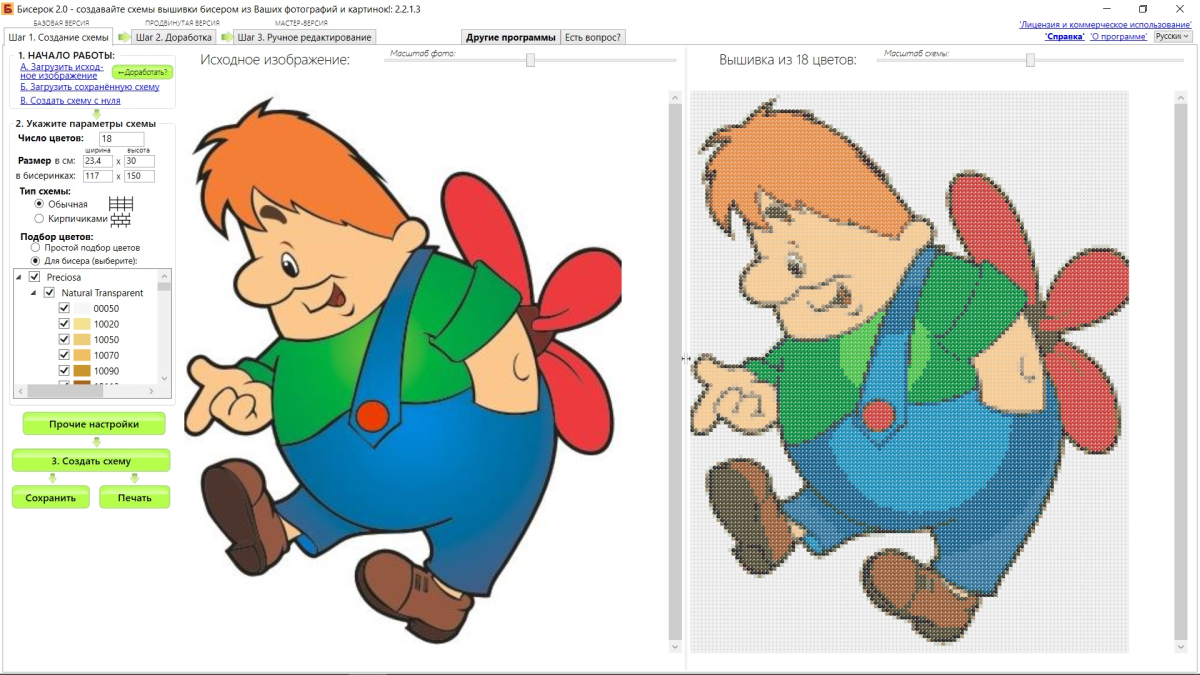
Основное предназначение этой программы заключается в создании схем вышивок из любых фото или картинок. Для этого нужно загрузить изображение в программу, где указать параметры. На следующем шаге создать и доработать созданную схему.
На выходе Бисерок даёт полноценную схему: все листы схемы, легенду (карта ключей), схему для печати на ткани, вид будущей вышивки.
- Автоматический подбор для схем нужного бисера Preciosa и Гамма.
- Создание схем для частичной зашивки.
- Создание схем для прямой печати на ткани.
Приложение поставляется в трёх версиях, а стоит от 690 рублей в год.
BeadTool (Windows, macOS)
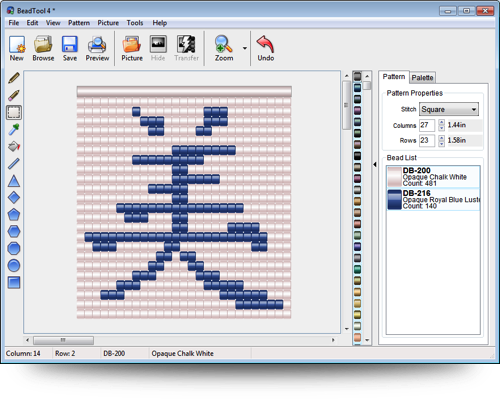
BeadTool доступна только на английском языке, при этом она нацелена как на новичков, так и на профессионалов.
Простой и интуитивный интерфейс поможет пройти все шаги для создания схемы. Если что-то пойдёт не так, всегда можно посмотреть видео. Профессионалы могут генерировать печатные схемы в любом удобном виде.
Поддерживается создание схем по фотографиям.
- Большой выбор форм вышивки.
- Настоящие инструменты для рисования.
- Большая цветовая палитра.
Вышиваем с MyJane (Windows)
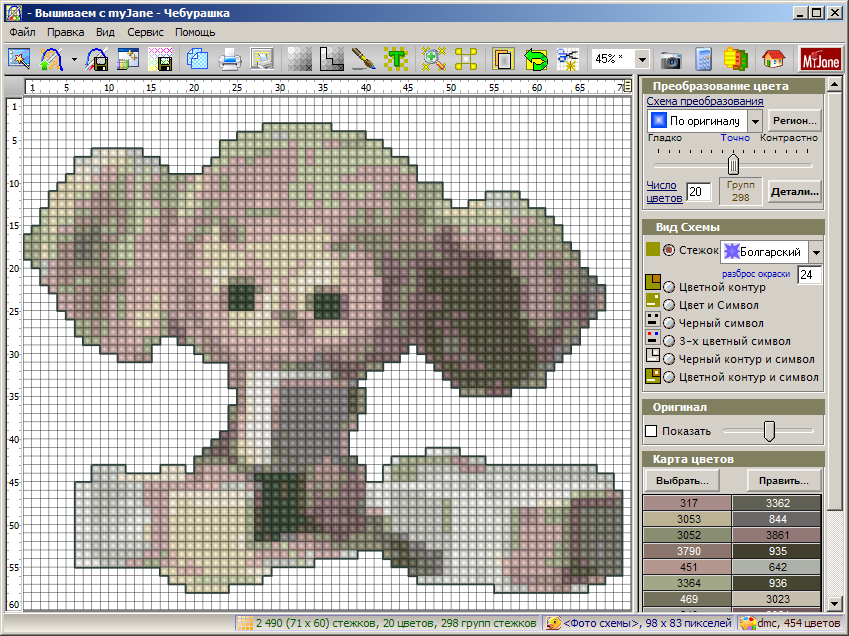
Не уверен, что вы сможете полноценно пользоваться этим приложением. Оно лежит в недрах женского онлайн-журнала MyJane, и его разработчик некий Котелевский Игорь Анатольевич.
Скачать демо-версию можно без проблем, а для получения полноценной версии придётся отправить автору email. Жив ли он? 🤷♂️
«Вышиваем с MyJane» позволяет создавать схемы по изображению. Она автоматически конвертирует изображения с учётом типа ниток. Также можно создавать схемы с нуля.
- Выбор варианта преобразования цветов исходного изображения в цвета схемы вышивки.
- Оценка трудоёмкости схемы вышивки.
- Избирательное применение преобразований цвета.
- Средства поиска, отображения и удаления отдельных изолированных стежков.
- Автоматическое определение цветовых кодов имеющихся ниток.
jbead (Windows, macOS, Linux)
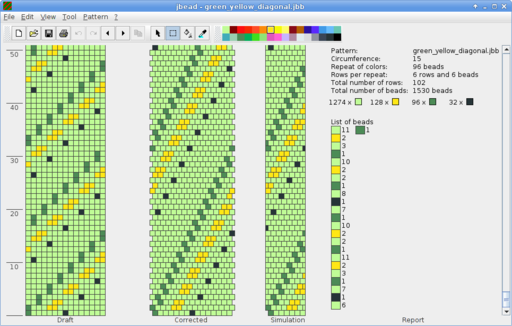
jbead — обновлённая версия приложения DB-BEAD. Разработчики называют его лучшим приложением для создания дизайнов для вязания крючком с бисером.
Если вдруг вам важно, у приложения открытый исходный код. Сказать что-то ещё про него не могу. Нет русского языка.
Мозаика Portable (Windows)
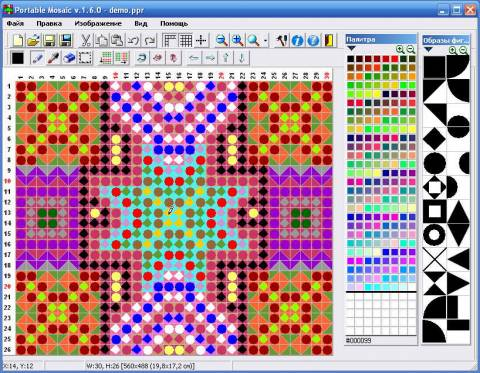
Приложение не требует установки и может использоваться для создания мозаичных картин из бисера и других материалов.
Вы сами составляете схемы, сохраняя их в JPG или PNG. Приложение умеет выводить и сохранять нумерацию строк и столбцов мозаики.
Pattern Maker (Windows)
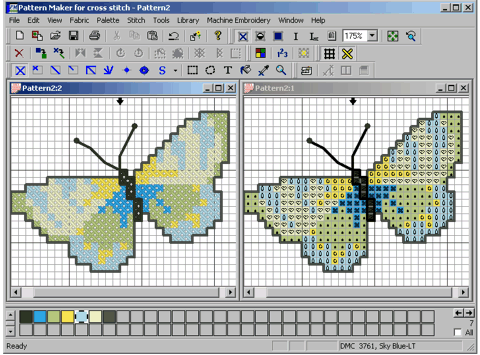
Видимо, очень популярная программа. Потому что Google выдаёт какие-угодно установщики, кроме официального.
Здесь можно создавать и редактировать схемы для вышивки. Есть возможность создания схем по изображению.
Приложение доступно в двух версиях: Standard и Professional. В базовой версии доступны все функции для новичков или тех, кто занимается этим для себя. В профессиональной версии уже доступны все возможности.
Если вы используете для вышивки машинку, то Pattern Maker умеет экспортировать работы в подходящий для этого формат.
Нет русского языка.
BeadsWicker (Windows)
Сейчас заходим на опасную территорию. Ведь именно так выглядит сайт, где официально можно скачать это приложение.
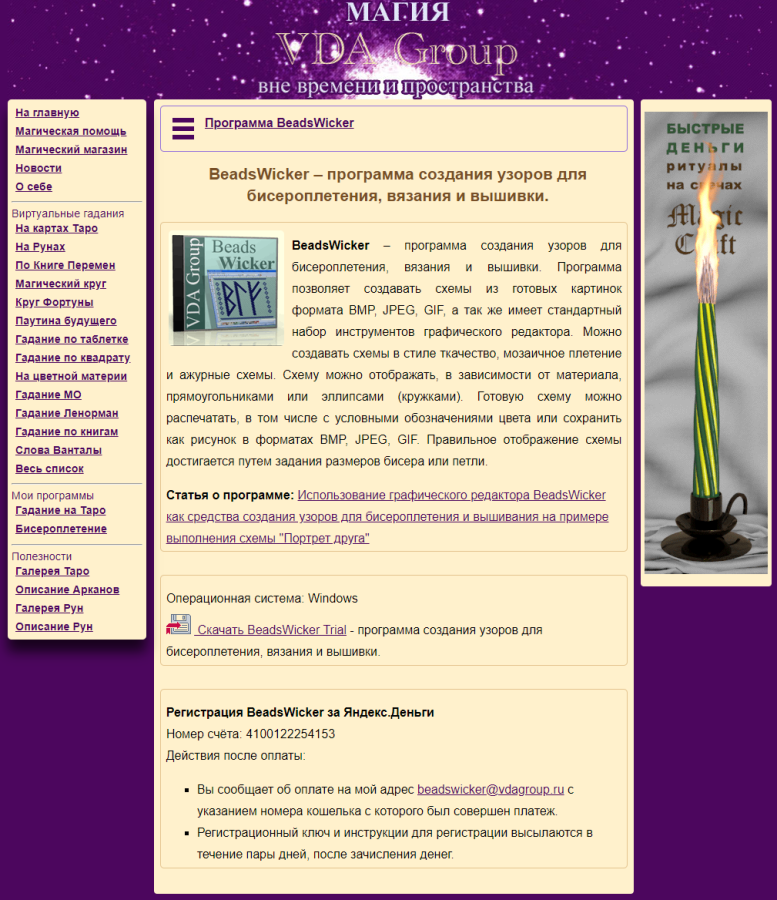
BeadsWicker поможет создать узор для бисероплетения, вязания или вышивки. Пользователь сможет создавать схемы по готовым изображениям или же самостоятельно. Есть собственный графический редактор.
Возможно создание схем в таких стилях, как ткачество, мозаичное плетение или ажурные схемы.
Правда ли пришлют лицензию после оплаты, я не знаю.
Бисер и мулине с MyJane (Windows)
Приложение от уже известного нам Котелевского Игоря Анатольевича.
Приложение доступно в виде демо и полной версии. В бесплатной версии нет сохранения схемы, а при выводе/печати готовой схемы добавляется надпись «ДЕМО».
Как я понял, это более новая версия «Вышиваем с MyJane».
Преимущества данной версии:
- Можно использовать в одной схеме бусинки разной формы и размера, сочетать бисер и мулине в одном рисунке.
- Выводит фрагменты исходного изображения в зазорах между бусин.
- Позволяет идентифицировать цвета палитры спецсимволами и/или цветными контурами.
- Выводит точки прокола ткани иглой для облегчения вышивки.
Приложение подойдёт для создания схем вышивки, плетения, термомозаики и алмазной мозаики.
Pic2Pat (веб)

Простой онлайн-сервис для конвертации изображений в схемы для вышивки. Сервис помогает понять, какие цвета ниток потребуются, и посчитает количество рядов каждого цвета.
Pattern Keeper (Android)
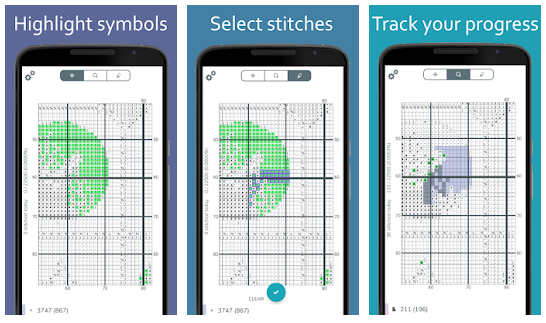
С помощью Pattern Keeper можно просматривать и добавлять аннотации к PDF-схемам для вышивки. Поддерживается подсветка символов для визуального выделения схем, а также пометка уже готовой части рисунка.
ИсточникКак создавать схемы для бисера без специальных программ
Октябрь 28th, 2012 Елена Цветкова

Приготовила для вас сюрприз. Это урок о том,как без всяких специальных графических программ, легко и просто создать свою схему для плетения бисером. Вам не нужно учиться работать в графических программах, осваивать градиенты и многое другое. Просто создаете документ Word и работаете.
Очень легкий и короткий урок. Ваши схемы уже томятся в ожидании создания их!
Похожие материалы:
Июль 12th, 2013 Елена Цветкова
Вот такая замечательная и довольно скромная книга является на самом деле просто волшебной. Представленные в ней схемы очень милых колье из бисера очень удобны и даже универсальны. Почему? Ответ прост и очевиден. Во-первых, схемы очень подробные, что просто отлично для начинающих мастериц. Не смотря на свою простоту изделия очень стильные — это на случай, если…
Июнь 13th, 2013 Елена Цветкова
Наверное, нет такой рукодельницы, которой не хотелось бы хоть раз запечатлеть в своём творчестве бабочку) Эти воздушные прелестные создания пленяют своей красотой,манят, но в руки не даются, поэтому нет ничего удивительного в том, что нам так хочется сотворить бабочку собственноручно, чтобы она никогда не улетала.Для того, чтобы сплести бабочку, нужно хорошо владеть разными техниками. Чаще…
Июнь 10th, 2013 Елена Цветкова
Очень хороший способ оплетать бусины для создания колье и браслетов осветила в своём мастер-классе Ирина Поликарпова. Способ хорош для создания украшений с включением декоративных элементов, таких как цветы(канзаши) и другие фигурки из ткани и полимерной глины, для вставки крупных бусин из дерева и камней, стразов, при условии, что все эти элементы имеют два отверстия. Такое…
Май 30th, 2013 Елена Цветкова
Сегодня познакомимся с процессом плетения одной простой салфеточки и как бонус — схемы ещё нескольких разнохарактерных красавиц. Эти изделия может освоить как начинающая мастерица, так и рукодельница со стажем. Поэтому смотрим, творим и наслаждаемся результатом) Итак, начнём. Для этой цветочной салфетки понадобится бисер, желательно крупный, например, №8. Цвета подбираем те же или свои любимые, главное,…

Опубликовано в Полезности
Источник